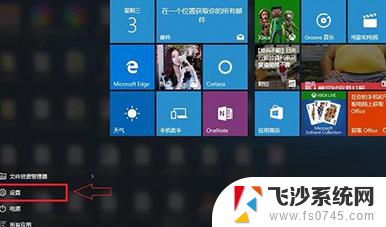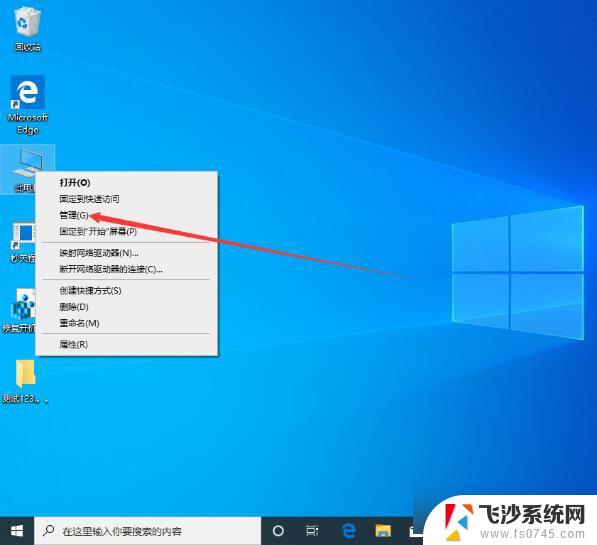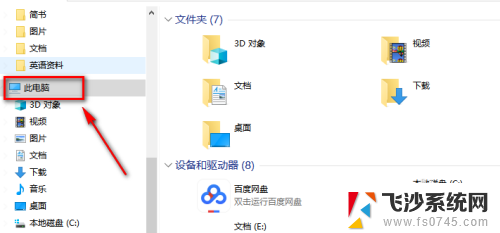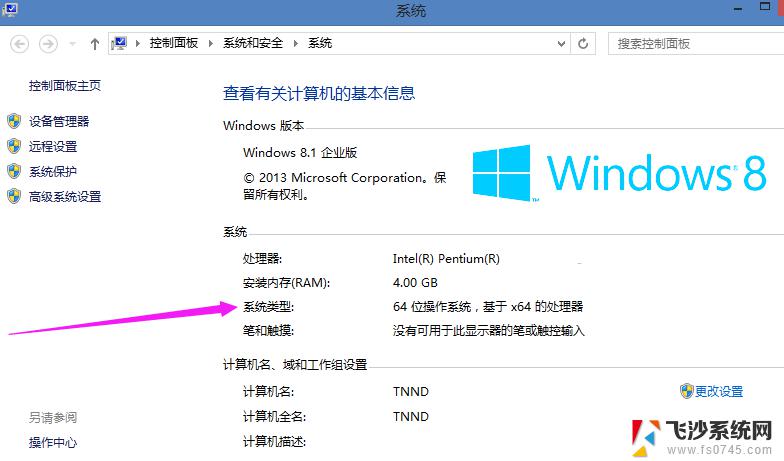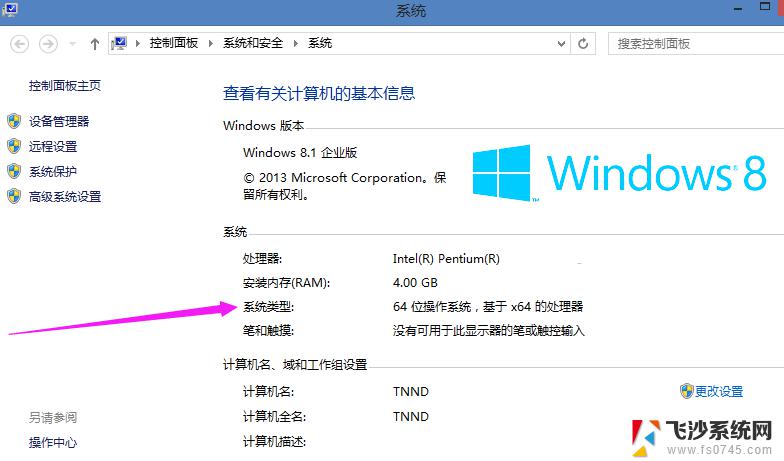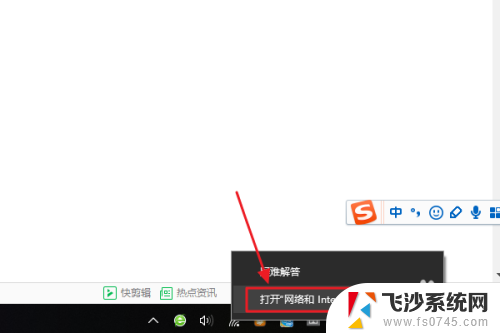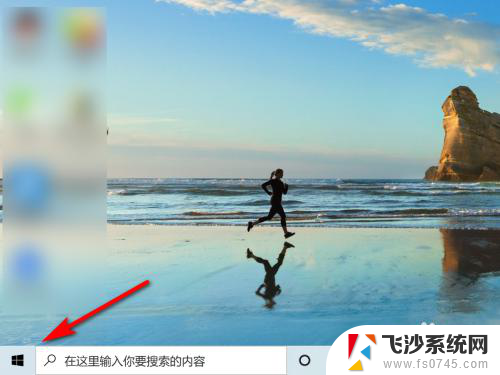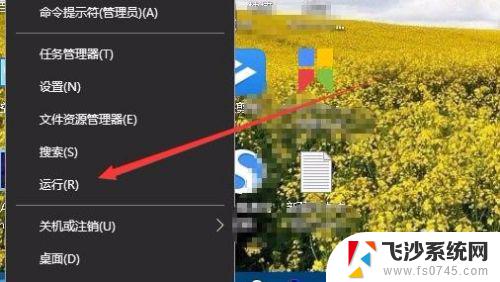win10 看系统版本 win10如何查看系统版本号
win10 看系统版本,Windows 10是微软公司开发的操作系统,在全球范围内得到了广泛的使用和认可,随着时间的推移和技术的不断更新,Windows 10也经历了一系列的版本迭代和升级。了解自己电脑上安装的Windows 10系统版本号变得非常重要。通过查看系统版本号,我们可以及时了解到自己的操作系统是否需要进行更新,以及是否能够安装最新的软件和驱动程序。如何查看Windows 10系统版本号呢?接下来我们将一起探究这个问题。
步骤如下:
1.首先打开win10的文件管理器,然后看到左边的导航栏有个此电脑的选项
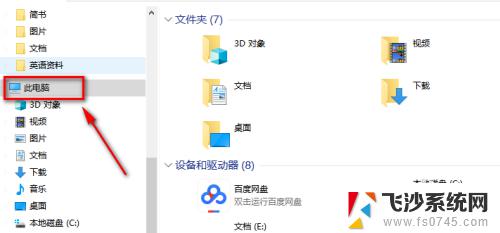
2.我们鼠标右键这个选项,然后点击弹出的菜单中的属性按钮,就可以啦
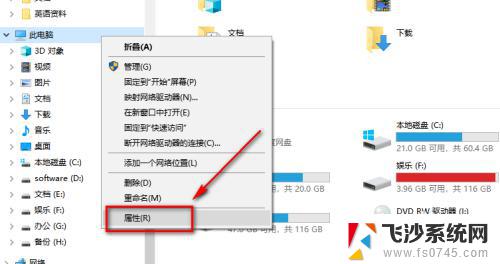
3.这样就可以看到本机的基本版本信息
不过这个信息可能也不是太全,没法看到windows的更新版本
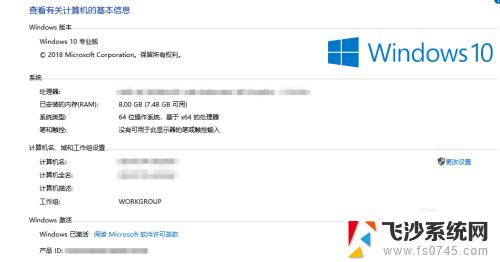
4.点击桌面菜单栏右下角的消息通知按钮
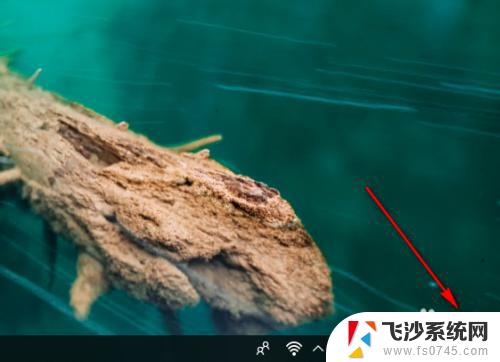
5.在弹出的快捷菜单中我们选择所有设置的按钮
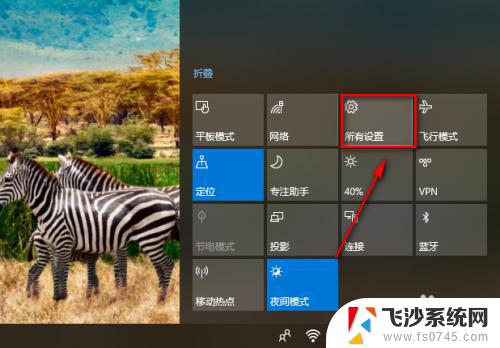
6.鼠标往下拉到最后面,有一个更新和安全的选项,点击进入
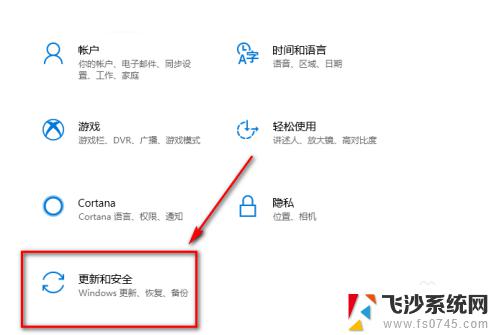
7.同样这里我们鼠标往下拉,直到看到OS内部版本信息的按钮
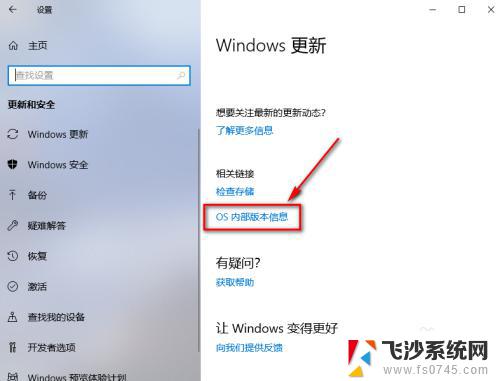
8.这样我们就可以看到windows的内部版本号和安装日期
如果想要查看其他的信息可以点击下面系统信息的按钮
这样可以进入第一种方法进入的那个基本版本信息界面
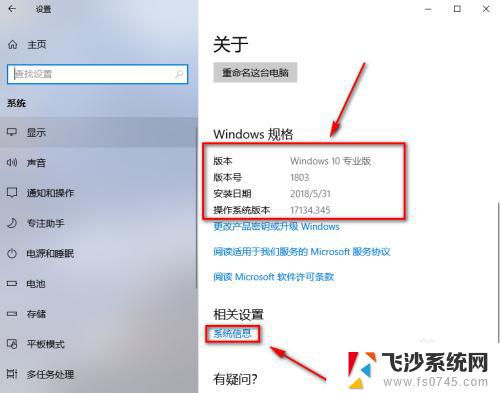
以上就是如何查看win10系统版本的全部内容,如果你遇到了这种情况,不妨根据本文所提供的方法来解决问题,希望这篇文章能对你有所帮助。